Olá a todos! Hoje, vamos apresentar a fórmula no Excel para a conversão de taxas de juros entre anual e mensal. Utilizaremos a matemática financeira e a fórmula de taxas equivalentes, que está detalhada abaixo.
Sumário
Hora de aprendermos a converter taxas de juros
Primeiramente, antes de entrarmos na prática, é útil entender cada parâmetro da fórmula. Agora, vamos explorar como realizar essa conversão no Excel. Na guia a seguir, disponibilizamos algumas referências de taxas obtidas no Google.
Um exemplo inicial é a taxa de financiamento imobiliário, que varia de 10.49% a 11.49% ao ano. Vamos considerar a taxa de 10.49% como exemplo. Sendo assim, insira esse valor na célula destinada à taxa anual, garantindo que a formatação esteja em porcentagem.
Para converter essa taxa anual em taxa mensal, aplicamos a fórmula de equivalência. Digite a fórmula: 1+taxa anual1+taxa anual, elevado a 1/121/12, subtraído de 1. O resultado, neste caso, é 0.83%, representando a Taxa de Juros mensal.
Vamos agora explorar outro exemplo com a taxa Selic de 11.25%. Repita o processo, e você obterá a taxa mensal correspondente. Ou seja, essa abordagem é aplicável a diferentes taxas de juros.
Agora, vamos considerar uma taxa de financiamento de veículos, como a encontrada na Creditas, de 1.49% ao mês. Insira esse valor na célula designada para a taxa mensal. Para converter essa taxa em uma taxa anual, use a fórmula: 1+taxa mensal1+taxa mensal elevado a 12, subtraído de 1. Como resultado, a taxa anual é de 19.48%.
Por fim, para validar nossos cálculos, podemos colar a taxa anual calculada e verificar se corresponde à taxa mensal original. Em nossos exemplos, os valores conferem.
Essas são as fórmulas essenciais para a conversão de taxas de juros no Excel.
E não pense que é apenas isso!
Portanto, se este conteúdo foi do seu interesse, sugerimos navegar pelo nosso curso completíssimo de Excel. Elaborado para cobrir desde conceitos básicos até técnicas avançadas, o curso oferece uma ferramenta valiosa para melhorar suas habilidades em planilhas. Dessa forma, aprofundar seu conhecimento no Excel é essencial para lidar com desafios mais complexos. Ficaríamos muito felizes em tê-lo(a) como parte dessa jornada de aprendizado! Até a próxima!
Você pode se interessar por estas publicações
Como usar a função SUBSTITUIR para remover caracteres no Excel
Como ranquear dados utilizando a função ORDEM.EQ
Use Planilhas Prontas – Planilhas Excel Profissionais
Gostaria de Ganhar mais tempo? Use Planilhas Prontas para acelerar seu trabalho! Veja algumas de nossas planilhas que fazem muito sucesso:
Dashboard de Finanças Pessoais
Planilhas Gratuitas para o seu Dia a Dia
Temos também uma gama de planilhas gratuitas para você baixar e utilizar o tempo que quiser, acelere o seu desenvolvimento com nossas planilhas grátis.
Ficha de Registro de Empregado
Planilha Orçamento de Marketing em Redes Sociais
Esta publicação Como converter taxa de juros no Excel Foi vista primeiro no site Smart Planilhas